 häufiges Problem
häufiges Problem
 Methoden zur Lösung verlorener iPhone-Kontakte und empfohlene Reparaturverfahren
Methoden zur Lösung verlorener iPhone-Kontakte und empfohlene Reparaturverfahren
Methoden zur Lösung verlorener iPhone-Kontakte und empfohlene Reparaturverfahren
Wenn Ihnen kürzlich aufgefallen ist, dass einige auf Ihrem iPhone gespeicherte Kontakte fehlen, dann gehören Sie auch zu den iPhone-Nutzern, die mit diesem Problem konfrontiert sind. Wir erhielten viele Beschwerden zu diesem Problem und plötzlich brach der Kontakt ab und sie konnten nichts dagegen tun.
Dies kann auf dem iPhone aufgrund von iCloud-Einstellungen, technischen Störungen im iPhone, deaktivierten Gmail-Kontakteinstellungen usw. passieren. Nachdem wir diese genannten Faktoren untersucht haben, haben wir im folgenden Artikel eine Reihe von Lösungen zusammengestellt, mit denen jeder dieses Problem leicht lösen kann.
Lösung 1 – iCloud-Kontakte deaktivieren und erneut aktivieren
Wenn Sie feststellen, dass dieses Problem möglicherweise auf Änderungen in den iCloud-Kontakteinstellungen zurückzuführen ist, können Sie einfach iCloud-Kontakte deaktivieren und erneut aktivieren. Dadurch werden die iCloud-Kontakteinstellungen auf Ihrem iPhone aktualisiert.
Bitte befolgen Sie die folgenden Schritte.
Schritt 1: Öffnen Sie die App „Einstellungen“ auf dem Startbildschirm Ihres iPhones. Schritt 2: Nachdem Sie die Seite „Einstellungen“ geöffnet haben, klicken Sie oben auf der Seite „Einstellungen“ auf den „Profilnamen“ (siehe unten).
Schritt 3: Nachdem die Apple-ID-Seite geöffnet wurde, klicken Sie auf die Option
iCloud , wie im Bild gezeigt.
, wie im Bild gezeigt.
Schritt 4: Auf der iCloud-Seite wird eine Liste der Apps angezeigt, die iCloud auf dem iPhone verwenden.
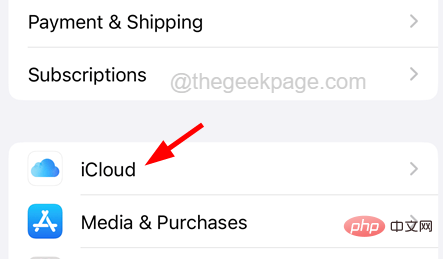 Schritt 5: Um die vollständige Liste anzuzeigen, klicken Sie auf die Option
Schritt 5: Um die vollständige Liste anzuzeigen, klicken Sie auf die Option
.
Schritt 6: Tippen Sie nun auf den Kippschalter der Option „
Kontakte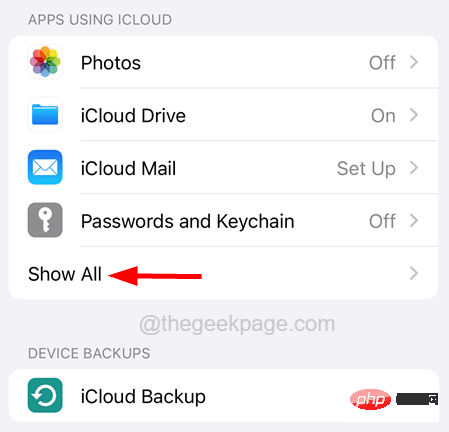 “ in der Liste, um sie wie unten gezeigt
“ in der Liste, um sie wie unten gezeigt
.
Schritt 7: Daraufhin wird ein Kontextmenü auf dem Bildschirm angezeigt und Sie müssen auf die Option „Auf meinem iPhone behalten“ klicken, um fortzufahren.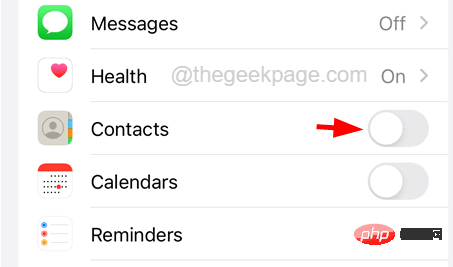
Schritt 8: Nachdem Sie iCloud-Kontakte erfolgreich deaktiviert haben, warten Sie bitte einige Zeit.
Schritt 9: Jetzt müssen Sie erneut auf die Option „Kontakte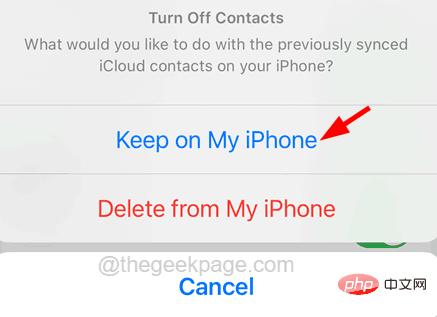 “ tippen, um sie wie unten gezeigt wieder zu aktivieren.
“ tippen, um sie wie unten gezeigt wieder zu aktivieren.
HINWEIS
– Sie müssen auf die OptionZusammenführen klicken, um fortzufahren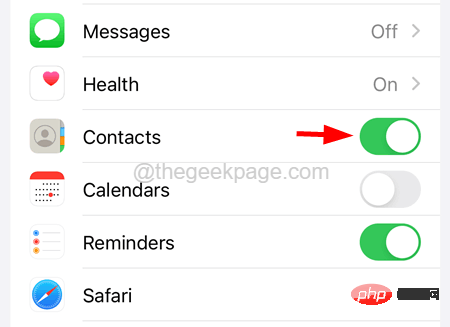 .
.
Schritt 10: Überprüfen Sie nach dem Aktivieren von iCloud-Kontakten, ob das Problem weiterhin besteht.
Lösung 2 – Gmail-Kontakteinstellungen überprüfen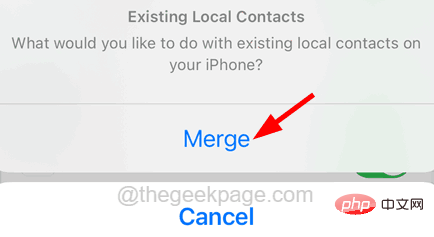 Wenn Sie einige Kontakte in Gmail gespeichert haben, wurde diese möglicherweise versehentlich deaktiviert. Durch die Aktivierung wird dieses Problem behoben und Sie können dies mithilfe der folgenden Schritte tun.
Wenn Sie einige Kontakte in Gmail gespeichert haben, wurde diese möglicherweise versehentlich deaktiviert. Durch die Aktivierung wird dieses Problem behoben und Sie können dies mithilfe der folgenden Schritte tun.
Schritt 1: Öffnen Sie zunächst die App
„Einstellungen“ auf Ihrem iPhone.
Schritt 2: Gehen Sie als Nächstes zur Option „
Mail“, indem Sie auf der Einstellungsseite nach unten scrollen, wie unten gezeigt.
Schritt 3: Wählen Sie nun die Option Konto
aus, indem Sie darauf klicken.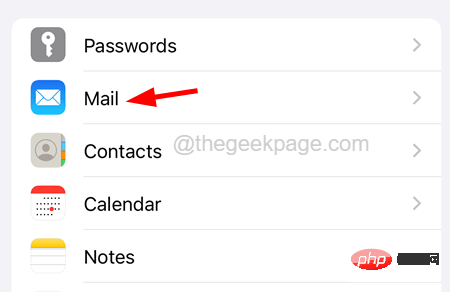
Schritt 4: Klicken Sie auf die Option Gmail
, wie im Bild gezeigt.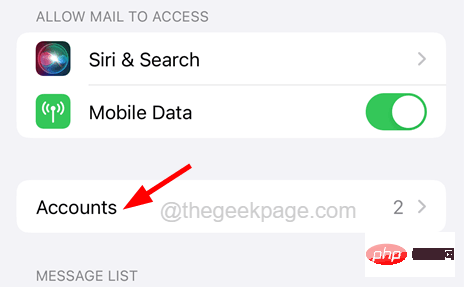
Schritt 5: Stellen Sie sicher, dass Sie „Kontakt“ haben und auf die aktivierte Option „Kippschalter“ klicken, wie im Screenshot unten gezeigt.
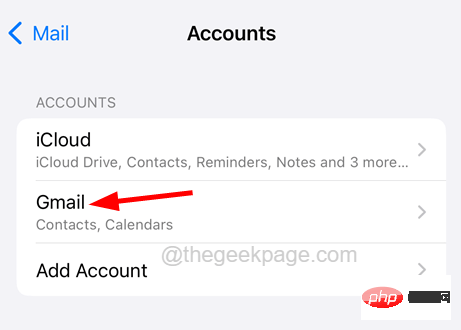
Wenn Sie nur eine Kontaktgruppe aus der Gruppenliste auswählen, werden nur die in dieser Liste gespeicherten Kontakte angezeigt. Sehen wir uns an, wie Sie Kontaktgruppen in der Kontakte-App auf dem iPhone ändern/auswählen. Schritt 1: Gehen Sie zum iPhone-Startbildschirm.
Schritt 2: Klicken Sie auf die App „Kontakte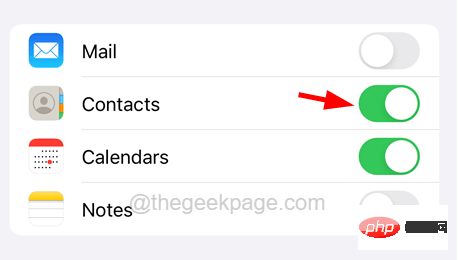 “, um sie zu öffnen.
“, um sie zu öffnen.
Schritt 3: Wenn Sie nach dem Erscheinen der Kontakte-App feststellen, dass einige Kontakte fehlen, müssen Sie die Kontaktgruppenliste überprüfen.
Schritt 4: Klicken Sie dazu auf die Option „Liste“ in der oberen linken Ecke des Fensters der Kontakte-App.
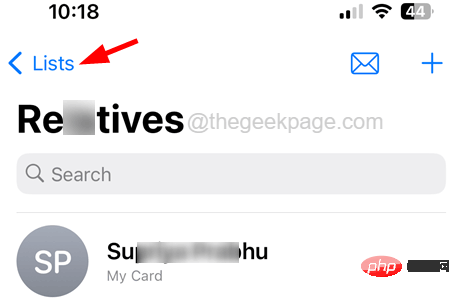
Schritt 5: Klicken Sie unbedingt oben auf der Seite „Liste“ auf die Option „Alle Kontakte“, wie unten gezeigt.
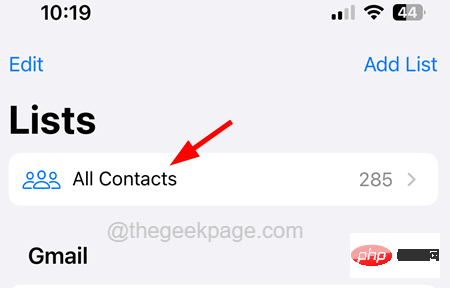
Schritt 6: Dadurch werden alle Kontakte auf Ihrem iPhone aufgelistet, einschließlich Gmail, iCloud usw.
Fix 4 – Standardkonto für Kontakte überprüfen
Dieses Problem kann behoben werden, indem Sie die Standardkontoeinstellungen auf Ihrem iPhone überprüfen. Hier finden Sie die Schritte zum Überprüfen des Standardkontos für die Kontakte-App.
Schritt 1: Starten Sie die Einstellungen-App auf Ihrem iPhone.
Schritt 2: Scrollen Sie in der App nach unten und wählen Sie die Option „Kontakt“ aus, indem Sie darauf klicken.
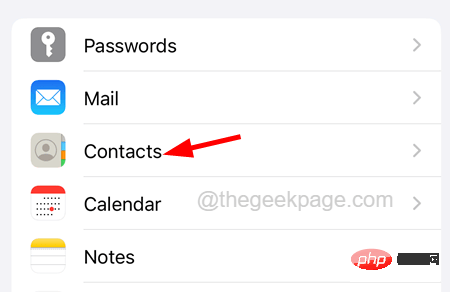 Schritt 3: Sobald die Kontaktseite geöffnet wird, klicken Sie auf die Option
Schritt 3: Sobald die Kontaktseite geöffnet wird, klicken Sie auf die Option
“.
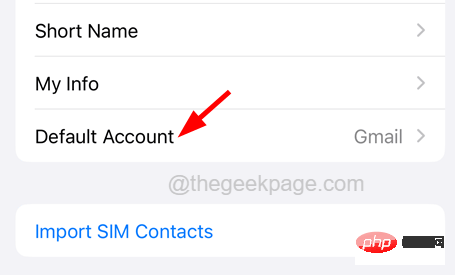 Schritt 4: Stellen Sie nun sicher, dass die Option „Auf meinem
Schritt 4: Stellen Sie nun sicher, dass die Option „Auf meinem
“ in der Liste aktiviert ist.
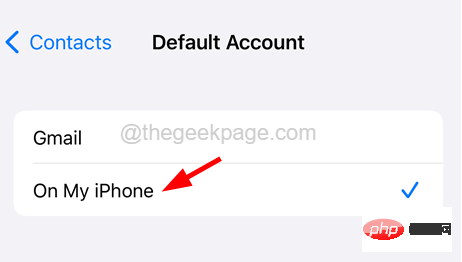 Lösung 5 – Vom iPhone aus von iCloud abmelden und erneut anmelden
Lösung 5 – Vom iPhone aus von iCloud abmelden und erneut anmelden
Wenn es ein Problem mit iCloud gibt, kann es sich auch in Ihrer Kontaktliste widerspiegeln. Um etwaige Fehler aus iCloud zu entfernen, führen Sie die folgenden Schritte aus, um zu erfahren, wie Sie sich vom iPhone aus von iCloud abmelden und dann wieder anmelden.
Schritt 1: Dazu müssen Sie vom Startbildschirm Ihres iPhones aus zur Seite „Einstellungen“ gehen.
Schritt 2: Klicken Sie oben auf der Einstellungsseite auf den Profilnamen, wie im Bild gezeigt.
Schritt 3: Scrollen Sie auf der Apple-ID-Seite nach unten und klicken Sie auf die Option
„Abmelden “ ganz unten auf der Seite, wie unten gezeigt.
“ ganz unten auf der Seite, wie unten gezeigt.
Schritt 4: Geben Sie nun Ihr Apple-ID-Passwort ein und klicken Sie auf die Option „
Schließen“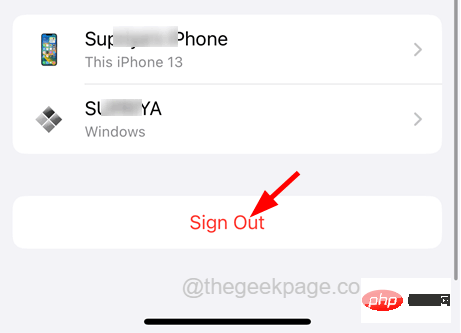 in der oberen rechten Ecke, wie im Bild gezeigt.
in der oberen rechten Ecke, wie im Bild gezeigt.
Schritt 5: Wählen Sie abschließend die Umschaltflächen
Gesundheit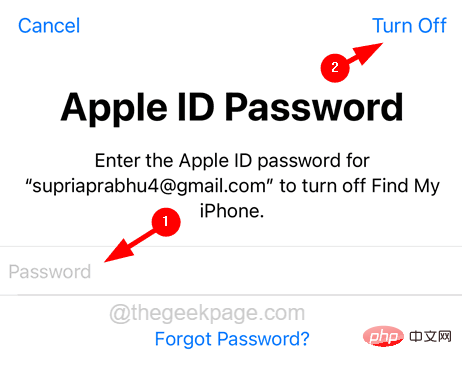 ,
,
und Safari aus, wenn Sie eine Kopie davon behalten möchten, und klicken Sie auf die Option Abmelden.
Schritt 6: Nachdem Sie Daten aus iCloud vom iPhone gelöscht haben, warten Sie bitte einige Zeit und klicken Sie dann wie unten gezeigt auf die Option „Beim iPhone anmelden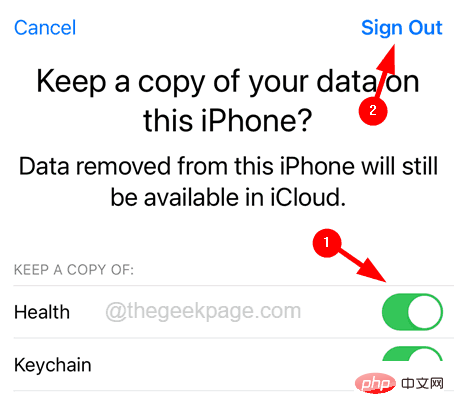 “.
“.
Schritt 7: Befolgen Sie die Anweisungen auf dem Bildschirm, um sich erneut anzumelden, indem Sie Ihre Apple-ID und Ihr Passwort eingeben.
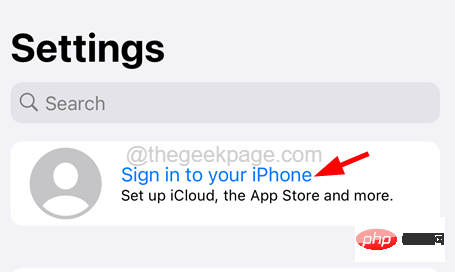 Schritt 8: Nachdem Sie sich erfolgreich wieder mit Ihrer Apple-ID angemeldet haben, können Sie überprüfen, ob alle Ihre Kontakte wiederhergestellt wurden.
Schritt 8: Nachdem Sie sich erfolgreich wieder mit Ihrer Apple-ID angemeldet haben, können Sie überprüfen, ob alle Ihre Kontakte wiederhergestellt wurden.
Andere Korrekturen
Starten Sie Ihr Apple Phone neu
Die meisten Probleme, die auf einem iPhone oder einem anderen Smart-Gerät auftreten, können auf technische Probleme des Geräts zurückzuführen sein. Dies lässt sich leicht beheben, indem Sie einfach Ihr Gerät neu starten. Wir empfehlen unseren Benutzern, einmal zu versuchen, ihr iPhone neu zu starten, um etwaige Softwarefehler im iPhone zu beseitigen und alle Probleme mit dem iPhone zu beheben.
Um Ihr iPhone neu zu starten, müssen Sie zur Option „Allgemein >> Herunterfahren“ gehen und den Anweisungen auf dem Bildschirm folgen. Nachdem Sie Ihr iPhone nun erfolgreich ausgeschaltet haben, schalten Sie es ein, indem Sie die Lauter- und Ein-/Aus-Taste gedrückt halten, bis Sie das Apple-Logo auf dem Bildschirm sehen.
Das obige ist der detaillierte Inhalt vonMethoden zur Lösung verlorener iPhone-Kontakte und empfohlene Reparaturverfahren. Für weitere Informationen folgen Sie bitte anderen verwandten Artikeln auf der PHP chinesischen Website!

Heiße KI -Werkzeuge

Undresser.AI Undress
KI-gestützte App zum Erstellen realistischer Aktfotos

AI Clothes Remover
Online-KI-Tool zum Entfernen von Kleidung aus Fotos.

Undress AI Tool
Ausziehbilder kostenlos

Clothoff.io
KI-Kleiderentferner

AI Hentai Generator
Erstellen Sie kostenlos Ai Hentai.

Heißer Artikel

Heiße Werkzeuge

Notepad++7.3.1
Einfach zu bedienender und kostenloser Code-Editor

SublimeText3 chinesische Version
Chinesische Version, sehr einfach zu bedienen

Senden Sie Studio 13.0.1
Leistungsstarke integrierte PHP-Entwicklungsumgebung

Dreamweaver CS6
Visuelle Webentwicklungstools

SublimeText3 Mac-Version
Codebearbeitungssoftware auf Gottesniveau (SublimeText3)

Heiße Themen
 1377
1377
 52
52
 Offizielles iPhone 16 Pro und iPhone 16 Pro Max mit neuen Kameras, A18 Pro SoC und größeren Bildschirmen
Sep 10, 2024 am 06:50 AM
Offizielles iPhone 16 Pro und iPhone 16 Pro Max mit neuen Kameras, A18 Pro SoC und größeren Bildschirmen
Sep 10, 2024 am 06:50 AM
Apple hat endlich die Hüllen seiner neuen High-End-iPhone-Modelle entfernt. Das iPhone 16 Pro und das iPhone 16 Pro Max verfügen jetzt über größere Bildschirme im Vergleich zu ihren Gegenstücken der letzten Generation (6,3 Zoll beim Pro, 6,9 Zoll beim Pro Max). Sie erhalten einen verbesserten Apple A1
 Aktivierungssperre für iPhone-Teile in iOS 18 RC entdeckt – möglicherweise Apples jüngster Schlag gegen das Recht auf Reparatur, das unter dem Deckmantel des Benutzerschutzes verkauft wird
Sep 14, 2024 am 06:29 AM
Aktivierungssperre für iPhone-Teile in iOS 18 RC entdeckt – möglicherweise Apples jüngster Schlag gegen das Recht auf Reparatur, das unter dem Deckmantel des Benutzerschutzes verkauft wird
Sep 14, 2024 am 06:29 AM
Anfang des Jahres kündigte Apple an, die Funktion „Aktivierungssperre“ auf iPhone-Komponenten auszuweiten. Dadurch werden einzelne iPhone-Komponenten wie Akku, Display, FaceID-Baugruppe und Kamerahardware effektiv mit einem iCloud-Konto verknüpft.
 Die Aktivierungssperre für iPhone-Teile könnte Apples jüngster Schlag gegen das Recht auf Reparatur sein, das unter dem Deckmantel des Benutzerschutzes verkauft wird
Sep 13, 2024 pm 06:17 PM
Die Aktivierungssperre für iPhone-Teile könnte Apples jüngster Schlag gegen das Recht auf Reparatur sein, das unter dem Deckmantel des Benutzerschutzes verkauft wird
Sep 13, 2024 pm 06:17 PM
Anfang des Jahres kündigte Apple an, die Aktivierungssperre auf iPhone-Komponenten auszuweiten. Dadurch werden einzelne iPhone-Komponenten wie Akku, Display, FaceID-Baugruppe und Kamerahardware effektiv mit einem iCloud-Konto verknüpft.
 Gate.io Trading Platform Offizielle App -Download- und Installationsadresse
Feb 13, 2025 pm 07:33 PM
Gate.io Trading Platform Offizielle App -Download- und Installationsadresse
Feb 13, 2025 pm 07:33 PM
In diesem Artikel werden die Schritte zum Registrieren und Herunterladen der neuesten App auf der offiziellen Website von Gate.io beschrieben. Zunächst wird der Registrierungsprozess eingeführt, einschließlich der Ausgabe der Registrierungsinformationen, der Überprüfung der E -Mail-/Mobiltelefonnummer und dem Ausfüllen der Registrierung. Zweitens wird erläutert, wie Sie die Gate.io -App auf iOS -Geräten und Android -Geräten herunterladen. Schließlich werden Sicherheits-Tipps betont, z. B. die Überprüfung der Authentizität der offiziellen Website, die Ermöglichung von zweistufiger Überprüfung und das Aufmerksamkeit von Phishing-Risiken, um die Sicherheit von Benutzerkonten und -vermögen zu gewährleisten.
 Mehrere iPhone 16 Pro-Benutzer berichten von Problemen mit dem Einfrieren des Touchscreens, die möglicherweise mit der Empfindlichkeit bei der Ablehnung der Handfläche zusammenhängen
Sep 23, 2024 pm 06:18 PM
Mehrere iPhone 16 Pro-Benutzer berichten von Problemen mit dem Einfrieren des Touchscreens, die möglicherweise mit der Empfindlichkeit bei der Ablehnung der Handfläche zusammenhängen
Sep 23, 2024 pm 06:18 PM
Wenn Sie bereits ein Gerät aus der iPhone 16-Reihe von Apple – genauer gesagt das 16 Pro/Pro Max – in die Hände bekommen haben, ist die Wahrscheinlichkeit groß, dass Sie kürzlich ein Problem mit dem Touchscreen hatten. Der Silberstreif am Horizont ist, dass Sie nicht allein sind – Berichte
 ANBI App Offizieller Download V2.96.2 Neueste Version Installation Anbi Offizielle Android -Version
Mar 04, 2025 pm 01:06 PM
ANBI App Offizieller Download V2.96.2 Neueste Version Installation Anbi Offizielle Android -Version
Mar 04, 2025 pm 01:06 PM
Binance App Offizielle Installationsschritte: Android muss die offizielle Website besuchen, um den Download -Link zu finden. Wählen Sie die Android -Version zum Herunterladen und Installieren. Alle sollten auf die Vereinbarung über offizielle Kanäle achten.
 Binance Binance Offizielle Website Neueste Version Anmeldeportal
Feb 21, 2025 pm 05:42 PM
Binance Binance Offizielle Website Neueste Version Anmeldeportal
Feb 21, 2025 pm 05:42 PM
Befolgen Sie diese einfachen Schritte, um auf die neueste Version des Binance -Website -Login -Portals zuzugreifen. Gehen Sie zur offiziellen Website und klicken Sie in der oberen rechten Ecke auf die Schaltfläche "Anmeldung". Wählen Sie Ihre vorhandene Anmeldemethode. Geben Sie Ihre registrierte Handynummer oder E -Mail und Kennwort ein und vervollständigen Sie die Authentifizierung (z. B. Mobilfifizierungscode oder Google Authenticator). Nach einer erfolgreichen Überprüfung können Sie auf das neueste Version des offiziellen Website -Login -Portals von Binance zugreifen.
 Wie löste ich das Problem des Fehlers 'Undefined Array Key '' 'Fehler beim Aufrufen von Alipay EasysDK mithilfe von PHP?
Mar 31, 2025 pm 11:51 PM
Wie löste ich das Problem des Fehlers 'Undefined Array Key '' 'Fehler beim Aufrufen von Alipay EasysDK mithilfe von PHP?
Mar 31, 2025 pm 11:51 PM
Problembeschreibung beim Aufrufen von Alipay EasysDK mithilfe von PHP nach dem Ausfüllen der Parameter gemäß dem offiziellen Code wurde während des Betriebs eine Fehlermeldung gemeldet: "undefiniert ...


